- Pengarang Abigail Brown [email protected].
- Public 2024-01-07 19:05.
- Diubah suai terakhir 2025-01-24 12:18.
Apa yang Perlu Diketahui
- Pada profil Facebook, pilih Tambah Rakan.
- Dalam hasil carian Facebook, pilih ikon Tambah Rakan.
- Dalam bahagian Orang Yang Anda Mungkin Kenal atau Rakan > Cadangan, pilihTambah Rakan.
Artikel ini menerangkan cara menghantar permintaan rakan di Facebook. Kami juga akan meneroka kemungkinan sebab anda tidak dapat menambah rakan di Facebook. Kami akan menelusuri langkah dan pilihan untuk Facebook di web dan dalam apl mudah alih.
Cara Menambah Rakan di Facebook.com
Anda mungkin melihat orang yang ingin anda tambahkan sebagai rakan dalam bahagian Cadangan Rakan > atau anda boleh mencari mereka menggunakan ciri Cari Facebook.
- Jika anda memilih profil orang itu, klik butang biru Tambah Rakan.
- Jika anda menemui orang yang ingin anda tambahkan daripada hasil carian Facebook, klik ikon kelabu Tambah Rakan.
- Untuk seseorang yang anda lihat dalam Cadangan anda, klik butang biru Tambah Rakan.
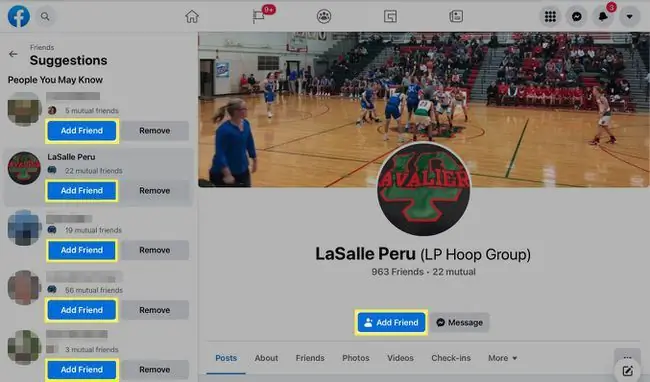
Sebaik sahaja anda mengklik butang atau ikon, ini menghantar permintaan rakan anda kepada orang itu. Anda sepatutnya menerima pemberitahuan apabila mereka menerima permintaan anda.
Lihat Permintaan Belum Selesai di Web
Jika anda ingin melihat permintaan rakan anda yang belum selesai, pergi ke tab Home di Facebook.com. Kemudian ikuti langkah ini.
- Pilih Rakan di sebelah kiri.
- Pilih Permintaan Rakan, sekali lagi, di sebelah kiri.
-
Klik Lihat Permintaan Dihantar di bahagian atas senarai Permintaan Rakan.

Image
Tambah Rakan dalam Apl Mudah Alih Facebook
Seperti di web, anda boleh melihat bakal rakan dalam bahagian Orang Yang Mungkin Anda Kenal dalam Suapan anda. Anda juga boleh mencari seseorang khususnya menggunakan pilihan Carian di bahagian atas tab Home.
- Jika anda melihat profil orang itu, ketik butang biru Tambah Rakan.
- Jika anda melihat orang yang anda cari dalam hasil carian, ketik ikon kelabu Tambah Rakan.
- Untuk seseorang dalam bahagian Orang Yang Anda Mungkin Kenal, ketik butang biru Tambah Rakan.
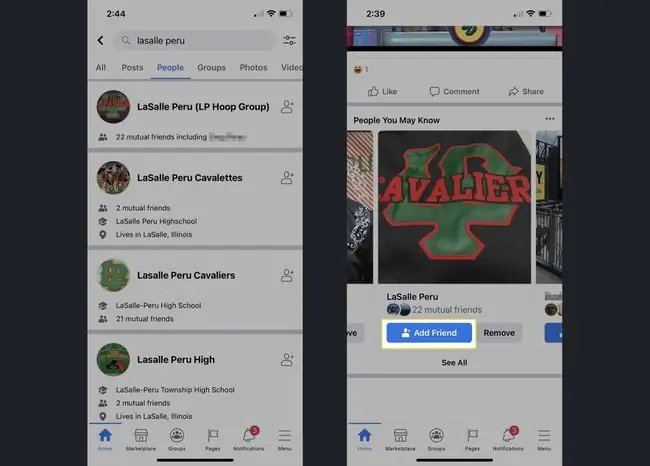
Apabila anda mengetik butang atau ikon, permintaan rakan anda akan dihantar. Semak pemberitahuan anda untuk melihat sama ada prospek anda menerima permintaan tersebut.
Lihat Permintaan Belum Selesai dalam Apl Mudah Alih
Untuk melihat permintaan rakan anda yang belum selesai dalam apl mudah alih, pilih tab Menu dan ikuti langkah ini.
- Pilih Rakan dalam Menu.
-
Anda sepatutnya melihat senarai Permintaan Rakan yang dihantar kepada anda. Ketik Lihat Semua.
Pada Android, anda mungkin perlu mengetik Permintaan.
- Pilih tiga titik di bahagian atas sebelah kanan.
-
Ketik Lihat Permintaan Dihantar di bahagian bawah.

Image
Mengapa Saya Tidak Boleh Menambah Rakan di Facebook?
Terdapat beberapa sebab mengapa anda mungkin tidak melihat pilihan Tambah Rakan untuk seseorang atau mengapa anda tidak boleh menghantar permintaan rakan di Facebook.
- Anda telah menghantar permintaan rakan kepada orang itu yang belum mereka terima.
- Orang yang ingin anda tambahkan telah memadamkan akaun Facebook mereka.
- Anda telah menyekat orang yang ingin anda tambahkan sebelum ini. Ketahui cara menyahsekat seseorang di Facebook untuk menambahkan mereka sebagai rakan.
- Anda telah disekat daripada menghantar permintaan rakan. Lihat Pusat Bantuan Facebook untuk mendapatkan senarai sebab anda mungkin telah disekat daripada menghantar permintaan di Facebook.
- Anda sudah pun menjadi rakan Facebook.
- Orang yang ingin anda tambahkan mungkin telah mencapai had rakan mereka. Anda boleh mempunyai sehingga 5, 000 rakan Facebook pada satu masa. Jika rakan yang anda inginkan telah mencapai had itu, mereka perlu menyahkawan seseorang untuk anda menambahkan mereka.
-
Anda atau orang yang ingin anda tambahkan mungkin menyekat penghantaran dan penerimaan permintaan rakan. Untuk melihat tetapan anda, lakukan salah satu daripada yang berikut.
Tetapan Privasi di Web
- Di Facebook.com, klik anak panah Akaun di bahagian atas sebelah kanan dan pilih Tetapan & Privasi > Tetapan.
- Pada halaman Tetapan, pilih Privasi di sebelah kiri.
- Di sebelah kanan, pergi ke bahagian Cara orang mencari dan menghubungi anda.
-
Sebelah Siapa yang boleh menghantar permintaan rakan kepada anda? anda mungkin melihat Rakan Rakan yang mengehadkan siapa yang boleh menghantar permintaan kepada anda. Jika anda suka, klik Edit dan pilih Semua orang.

Image
Tetapan Privasi dalam Apl Mudah Alih
- Dalam apl Facebook, pergi ke tab Menu.
- Kembangkan Tetapan & Privasi dan pilih Tetapan.
-
Dalam bahagian Khalayak dan Keterlihatan, pilih Cara Orang Mencari dan Menghubungi Anda.
Pada Android, langkah ini ialah Tetapan profil > Privasi profil.
-
Di bawah Siapa yang boleh menghantar permintaan rakan kepada anda, anda akan melihat sama ada Semua Orang atau Rakan Rakan. Jika anda melihat Rakan Rakan, ketik dan tukarkannya kepada Semua orang untuk menerima permintaan sesiapa sahaja.

Image
Walaupun ramai rakan kekal selama-lamanya, sesetengah di Facebook mungkin tidak. Pastikan anda melihat cara menyahkawan seseorang di Facebook jika anda berubah fikiran selepas menambah rakan.
Soalan Lazim
Bagaimanakah cara saya menyahsekat rakan di Facebook?
Arahan untuk menyahsekat rakan di Facebook terdapat dalam tetapan anda. Di tapak web, klik anak panah ke bawah di penjuru kanan sebelah atas > Tetapan & Privasi > TetapanPilih Privasi > Menyekat dalam menu sebelah kiri, kemudian klik Nyahsekat di sebelah nama orang itu. Dalam apl, pergi ke Menu > Tetapan & Privasi > Tetapan > Tetapan profil dan kemudian ketik Menyekat di bawah Privasi
Mengapa saya tidak dapat mencari seseorang di Facebook?
Jika orang yang anda cari tidak muncul dalam hasil carian, mereka mungkin telah melaraskan tetapan privasi mereka untuk kekal tidak kelihatan. Anda hanya akan dapat mencari profil mereka dengan pautan terus.
Bagaimanakah cara membatalkan permintaan rakan di Facebook?
Anda boleh membatalkan permintaan daripada halaman profil penerima. Apabila anda membukanya, butang Tambah sebagai Rakan akan digantikan dengan butang Batalkan Permintaan.






